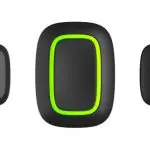Manual do usuario do botón
Actualizado o 26 de marzo de 2021

O botón é un botón de pánico sen fíos con protección contra a presión accidental e un modo adicional para controlar dispositivos de automatización.
 O botón só é compatible con concentradores Ajax. Non hai soporte para Oxbridge Plus e os módulos de integración de cartuchos.
O botón só é compatible con concentradores Ajax. Non hai soporte para Oxbridge Plus e os módulos de integración de cartuchos.
O botón está conectado ao sistema de seguridade e está protexido a través das aplicacións Ajax en iOS, Android, macOS e Windows. Os usuarios son avisados de todas as alarmas e eventos mediante notificacións push, SMS e chamadas telefónicas (se está activada).
Botón Comprar botón de pánico
Elementos funcionais
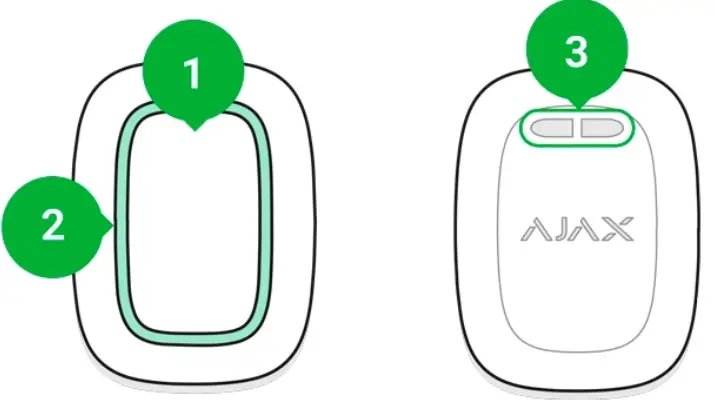
- Botón de alarma
- Luces indicadoras
- Burato de montaxe do botón
Principio de funcionamento
O botón é un botón de pánico sen fíos que, ao premer, transmite unha alarma aos usuarios, así como ao CMS da empresa de seguridade. No modo de control, Button permítelle controlar os dispositivos de automatización Ajax cunha pulsación curta ou longa dun botón.
No modo de pánico, o botón pode actuar como un botón de pánico e indicar unha ameaza, ou informar sobre unha intrusión, así como unha alarma de gas ou médica. Podes escoller o tipo de alarma na configuración do botón. O texto de alarma non cationes depende do tipo seleccionado, así como dos códigos de eventos transmitidos á estación central de vixilancia da empresa de seguridade (CMS).
 Pode vincular a acción dun dispositivo de automatización (relé, interruptor de parede ou enchufe) a unha pulsación de botón na configuración do botón: Escenarios menú.
Pode vincular a acción dun dispositivo de automatización (relé, interruptor de parede ou enchufe) a unha pulsación de botón na configuración do botón: Escenarios menú.
O botón está equipado con protección contra a prensa accidental e transmite alarmas a unha distancia de ata 1,300 m do cubo. Ten en conta que a presenza de obstáculos que impidan o sinal (por exemploample, paredes ou portas) reducirá esta distancia.
O botón é fácil de transportar. Sempre podes mantelo nun pulso ou nun colar. O dispositivo é resistente ao po e ás salpicaduras.
 Ao conectar Button a través de ReX, teña en conta que Button non cambia automaticamente entre as redes de radio do extensor de sinal de radio e o concentrador. Podes asignar Button a outro concentrador ou ReX manualmente na aplicación.
Ao conectar Button a través de ReX, teña en conta que Button non cambia automaticamente entre as redes de radio do extensor de sinal de radio e o concentrador. Podes asignar Button a outro concentrador ou ReX manualmente na aplicación.
Antes de iniciar a conexión
- Siga as instrucións do concentrador para instalar a aplicación Ajax. Crea unha conta, engade un concentrador á aplicación e crea polo menos unha sala.
- Entra na aplicación Ajax.
- Active o concentrador e comprobe a súa conexión a Internet.
- Asegúrese de que o concentrador non está en modo armado e non se actualiza comprobando o seu estado na aplicación.
Só os usuarios con dereitos administrativos poden engadir un dispositivo ao concentrador
Para conectar un botón
- Fai clic en Engadir dispositivo na aplicación Ajax.
- Nomee o dispositivo, escanee o seu código QR (situado no paquete) ou insírao manualmente, seleccione unha sala e un grupo (se o modo de grupo está activado).
- Fai clic Engadir e comezará a conta atrás.
- Manteña premido o botón durante 7 segundos. Cando se engade o botón, os LEDs encenderán unha vez en verde.
Para a detección e emparellamento, o botón debe estar situado dentro da zona de comunicación por radio do concentrador (no único obxecto protexido).
O botón conectado aparecerá na lista de dispositivos concentradores da aplicación. A actualización dos estados do dispositivo na lista non depende do valor do tempo de votación na configuración do concentrador. Os datos só se actualizan premendo o botón.
O botón só funciona cun concentrador. Cando está conectado a un novo concentrador, o botón Botón deixa de transmitir comandos ao concentrador antigo. Teña en conta que despois de engadilo ao novo concentrador, o botón non se elimina automaticamente da lista de dispositivos do concentrador antigo. Isto debe facerse manualmente a través da aplicación Ajax.
Estados
Os estados dos botóns poden ser viewed no menú do dispositivo:

| Parámetro | Valor |
| Primeiro | O nome do dispositivo pódese cambiar |
| Cuarto | A elección da sala virtual á que está asignado o dispositivo |
| Modo de funcionamento | Mostra o modo de funcionamento do botón.
Hai tres modos dispoñibles:
|
| Tipo de alarma
(dispoñible só en modo pánico) |
Selección do tipo de alarma de botón:
O texto da aplicación de SMS e notificación depende do tipo de alarma seleccionado |
| Brillo LED | Mostra o brillo actual das luces indicadoras:
|
| Protección de prensa accidental (dispoñible só no modo de pánico) | Mostra o tipo de protección seleccionado contra activación accidental:
|
| Alerta cunha serea se se preme o botón de pánico | Se están activas, as sirenas engadidas ao sistema actívanse despois de premer o botón de pánico |
| Escenarios | Abre o menú para crear e contra escenarios |
| Guía de usuario | Abre a guía do usuario de Button |
| Desactivación temporal | Permite a un usuario desactivar o dispositivo sen eliminalo do sistema.
O dispositivo non executará comandos do sistema nin participará en escenarios de automatización. O botón de pánico dun dispositivo desactivado está desactivado Máis información sobre a desactivación temporal do dispositivo |
| Desvincular o dispositivo | Desconecta o botón do concentrador e elimina a súa configuración |
Indicación de funcionamento
O estado do botón indícase con indicadores LED vermellos ou verdes.
| Categoría | Indicación | Evento |
| Ligazón ao sistema de seguridade | LEDs verdes | O botón non está rexistrado en ningún sistema de seguridade |
| Ilumínase verde durante uns segundos | Engadindo un botón ao sistema de seguridade | |
| Ligazón ao sistema de seguridade | Ilumina o brie verde | O comando entrégase ao sistema de seguridade |
| Ilumina o brie vermello | O comando non se entrega ao sistema de seguridade | |
| Indicación de longa presión no modo Control | Parpadea brie verde | Button recoñeceu a pulsación como unha pulsación longa e enviou o comando correspondente ao concentrador |
| Indicación de comentarios (segue a indicación de entrega de comandos) | Ilumínase en verde durante aproximadamente medio segundo despois da indicación de entrega do comando | O sistema de seguridade recibiu e realizou o comando |
| Raza despois da indicación de entrega do comando | O sistema de seguridade non realizou o comando | |
| Estado da batería (según a indicación de comentarios) | Despois da indicación principal, ilumina en vermello e apágase sen problemas | Hai que substituír a batería do botón. Ao mesmo tempo, os comandos dos botóns son entregados ao sistema de seguridade |
Casos de uso
Modo de pánico
Como botón de pánico, o botón úsase para chamar a unha empresa de seguridade ou axuda, así como para emerxencias a pesar da aplicación ou as sirenas. O botón admite 5 tipos de alarmas: intrusión, e, médico, fuga de gas e botón de pánico. Podes escoller o tipo de alarma na configuración do dispositivo. O texto do aviso de alarma sobre o tipo seleccionado, así como os códigos de eventos transmitidos á estación central de control da empresa de seguridade (CMS).
Ten en conta que neste modo, premendo o Botón activarase unha alarma independentemente do modelo de seguridade do sistema.
 Unha alarma se se preme Button tamén pode executar un escenario no sistema de seguridade do Ajax.
Unha alarma se se preme Button tamén pode executar un escenario no sistema de seguridade do Ajax.
O botón pódese instalar nunha cara ou levarse. Para instalar nunha superficie (por example, debaixo da mesa), fixe o botón cunha cinta adhesiva de dobre cara. Para levar o botón na correa: coloque a correa no botón usando o orificio de montaxe no corpo principal do botón.
Modo de control
No modo Control, o botón ten dúas opcións de prema: curto e longo (o botón presionado durante máis de 3 segundos). Estas pulsacións poden desencadear a execución dunha acción por un ou máis dispositivos de automatización: Relé, interruptor de parede ou Socket.
Para ligar unha acción do dispositivo de automatización a unha pulsación longa ou curta dun botón:
- Abre o Aplicacion Ajax e vai ao Dispositivos
 ficha.
ficha. - Seleccione o Botón na lista de dispositivos e vai á configuración facendo clic na icona de engrenaxe
 .
.
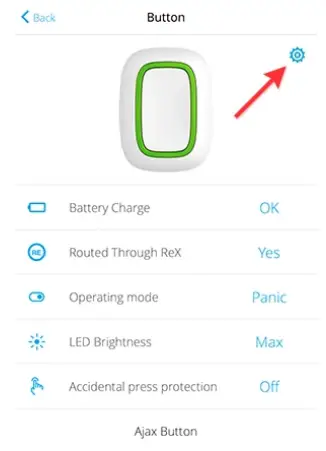
- Seleccione o Control modo na sección Modo botón.
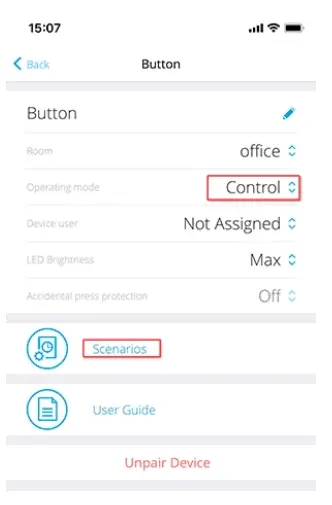
- Fai clic en botón para gardar os cambios.
- Vaia ao Escenarios menú e fai clic Crear escenario se está a crear un escenario para o Engadir escenario se xa se crearon escenarios no sistema de seguridade.
- Seleccione unha opción premendo para executar o escenario: Presión curta or Prensa longa.
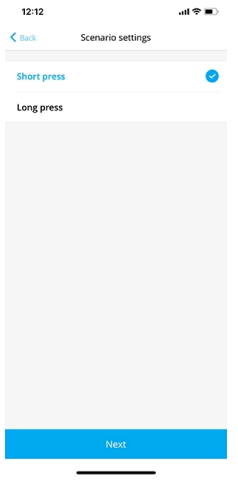
- Seleccione o dispositivo de automatización para executar a acción.
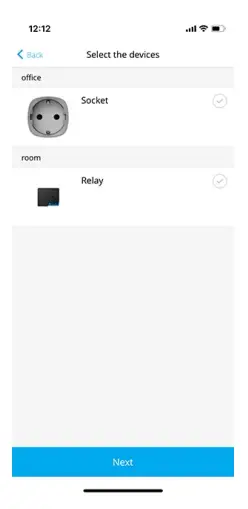
- Introduza o Nome do escenario e especifique o Acción do dispositivo para executalo premendo o botón.
• Acender
• Apagar
• Cambia de estado
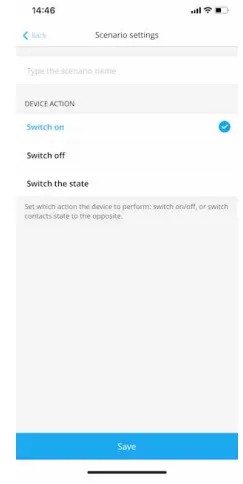
 Cando o cony está en modo de pulso, o Acción do dispositivo a configuración non está dispoñible. Durante a execución do escenario, este relé pechará/abrirá os contactos durante un tempo determinado. O modo de funcionamento e a duración do pulso están definidos no. Configuración do relé
Cando o cony está en modo de pulso, o Acción do dispositivo a configuración non está dispoñible. Durante a execución do escenario, este relé pechará/abrirá os contactos durante un tempo determinado. O modo de funcionamento e a duración do pulso están definidos no. Configuración do relé
- Fai clic Gardar. O escenario aparecerá na lista de escenarios de dispositivos.
Silencia a alarma de incendio
Premendo o botón, a alarma dos detectores e interconectados pódese silenciar (se
se selecciona o modo de funcionamento correspondente do botón). A reacción do
sistema para premer un botón depende do estado do sistema:
- As alarmas FireProtect interconectadas xa se propagaron — pola esencia do botón, todas as sirenas dos detectores e están silenciadas, excepto as que rexistraron a alarma. Premer o botón de novo silencia os detectores restantes.
- O tempo de atraso das alarmas interconectadas dura — a sirena do detector FireProtect/FireProtect Plus activado desálase ao premer.
Obtén máis información sobre as alarmas interconectadas dos detectores electrónicos
Colocación
O botón pódese colocar nunha superficie ou levar.
Como arranxar o botón
Para nunha superficie (por exemplo, debaixo dunha mesa), use Holder.
Para instalar o botón no soporte:
- Escolla un lugar onde instalar o soporte.
- Preme o botón para probar se os comandos poden chegar ao concentrador. Se non, escolle outra localización ou usa un extensor de alcance de sinal de radio ReX.
 Ao conectar Button a través de ReX, teña en conta que o botón non cambia automaticamente entre o extensor de alcance e o concentrador. Podes asignar un botón a un concentrador ou a outro ReX na aplicación Ajax.
Ao conectar Button a través de ReX, teña en conta que o botón non cambia automaticamente entre o extensor de alcance e o concentrador. Podes asignar un botón a un concentrador ou a outro ReX na aplicación Ajax. - Fixe o soporte na superficie usando os parafusos incluídos ou de dobre cara
cinta adhesiva. - Coloque o botón no soporte.
 Ten en conta que o soporte véndese por separado.
Ten en conta que o soporte véndese por separado.
Comprar titular
Como transportar Button
O botón é cómodo para levar contigo grazas a un orificio especial no seu corpo. Pódese levar no pulso ou no pescozo, ou colgado nun chaveiro. O botón ten unha clasificación de protección IP55. Isto significa que o corpo do dispositivo está protexido do po e das salpicaduras. Os botóns axustados están empotrados no corpo e a protección do software axuda a evitar presións accidentais.
Mantemento
Cando limpe o corpo da chaveira, use limpadores axeitados para o mantemento técnico.
Nunca use substancias que conteñan alcol, acetona, gasolina e outros disolventes activos para limpar o botón.
A batería preinstalada proporciona ata 5 anos de funcionamento do chaveiro en uso normal (unha pulsación por día). O uso máis frecuente pode reducir a duración da batería. Podes comprobar os niveis da batería en calquera momento na aplicación Ajax.
 Manteña as pilas novas e usadas lonxe dos nenos. Non inxerir batería, perigo de queimadura química.
Manteña as pilas novas e usadas lonxe dos nenos. Non inxerir batería, perigo de queimadura química.
A batería preinstalada é sensible ás baixas temperaturas e se o portátil é un signo arrefriado, o indicador de nivel de batería na aplicación pode mostrar valores incorrectos ata que o portátil se quente.
O valor do nivel da batería non se actualiza regularmente, senón que só se actualiza despois de premer o botón.
Cando a batería se esgota, o usuario recibirá unha aplicación de aviso e o LED iluminarase de forma continua en vermello e apagarase cada vez que se preme o botón.
Canto tempo funcionan os dispositivos Ajax con baterías e que afecta a esta substitución de batería
Especificacións técnicas
| Número de botóns | 1 |
| Luz de fondo LED que indica a entrega do comando | Dispoñible |
| Protección contra activación accidental | Dispoñible, en modo de pánico |
| Banda de frecuencia | 868.0 – 868.6 MHz ou 868.7 – 869.2 MHz, dependendo da rexión de vendas |
| Compatibilidade | Funciona con todos os Ajax e a gama de concentradores con OS Malevich 2.7.102 e extensores posteriores |
| Potencia máxima de sinal de radio | Ata 20 mW |
| Modulación de sinal de radio | GFSK |
| Rango de sinal de radio | Ata 1,300 m (sen obstáculos) |
| Fonte de alimentación | 1 batería CR2032, 3 V |
| Duración da batería | Ata 5 anos (dependendo da frecuencia de uso) |
| Clase de protección | IP55 |
| Rango de temperatura de funcionamento | De -10 °C a +40 °C |
| Humidade de funcionamento | Ata o 75% |
| Dimensións | 47 × 35 × 13 mm |
| Peso | 16 g |
Set Completo
- Botón
- Batería CR2032 preinstalada
- Cinta de dobre cara
- Guía de inicio rápido
Garantía
A garantía dos produtos fabricados por AJAX SYSTEMS
A sociedade de responsabilidade limitada MANUFACTURING ten unha validez de 2 anos despois da compra e non se estende á batería do paquete.
Se o dispositivo non funciona correctamente, recomendámosche o servizo de asistencia, xa que os problemas técnicos poden resolverse remotamente na metade dos casos.
Obrigas de garantía
Acordo de usuario
Soporte técnico: support@ajax.systems
Documentos/Recursos
 |
Botón AJAX Botón de pánico sen fíos con protección [pdfManual do usuario Botón, Botón de pánico sen fíos con protección, Botón Botón de pánico sen fíos con protección |